今日autocad2007软件安装教程步骤(AutoCAD2007软件安装教程)
大家好,小常来为大家解答以上问题。autocad2007软件安装教程步骤,AutoCAD2007软件安装教程很多人还不知道,现在让我们一起来看看吧!
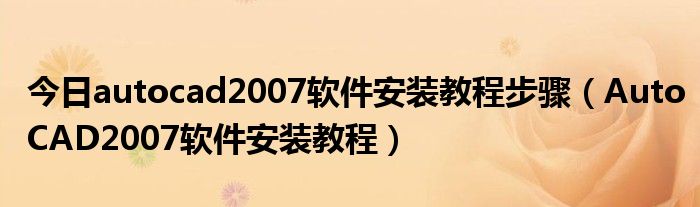
1、第一步:首先,下载好本站网盘中共享的AutoCAD2007软件,双击运行setup.exe程序安装包,进入AutoCAD的安装向导。
2、如图所示:第二步:点击下一步,软件会弹出“AutoDesk软件许可协议对话框”(如图)点击确定,进入下一步,此时,会弹出注册AutoCAD产品需要的用户信息,此处是比较重要的,以后做的图什么的,都会带有我们安装软件时填写的信息。
3、我们这里只是演示AutoCAD的安装过程,故此处的信息,我们只做演示用,用户可具体根据自己的情况,填写自己的个人信息。
4、接下来,需要选择安装类型,分为“典型”和“自定义”安装两种,建议选择“自定义”安装模式,因为在典型安装模式里,软件会默认安装到C盘目录下,众所周知,如果将很多软件都安装在电脑的C盘下,电脑启动和运行都将受到一定的影响。
5、所以,这里建议我们安装CAD的过程中选择自定义安装模式,如下图所示:选择好之后,系统会再让我们选择需要安装的功能,一般这里,直接默认,继续下一步就好了。
6、然后是选择安装CAD可选工具,一般只建议安装第二个选项里的CAD材质库就可以了,一般初级学员,暂时用不到这些,可以都不选择,直接点下一步。
7、接下来就是选择CAD的安装目录,如之前我们说的,我们不建议将软件安装在C盘目录里,所以,直接修改框里的C为D,即将CAD安装到D盘目录里,具体的安装位置可以再根据自己的喜好进行选择:接下来需要选择文字编辑器以及是否要在桌面上生成CAD软件的快捷方式,依照默认的进行安装就可以了,这里无需过多设置,直接点击下一步进行安装:一直点击下一步进行CAD软件的安装,最后,经过一系列的操作,AutoCAD终于安装好了。
8、此时,会发现我们的桌面上多出一个AutoCAD软件的快捷方式图标,双击即可运行我们安装好的CAD。
本文到此结束,希望对大家有所帮助。

猜你喜欢